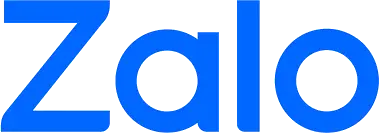Khóa ứng dụng trên iOS 18 giúp bạn khóa riêng từng app thay vì chỉ bảo vệ toàn bộ iPhone bằng mật mã chung. Nhờ vậy, bạn có thể cho người khác mượn máy mà vẫn giữ kín tin nhắn, ảnh cá nhân, ứng dụng ngân hàng hay mạng xã hội quan trọng.
Nội dung chính
Khóa ứng dụng trên iOS 18 là gì, có gì mới?
Khóa ứng dụng trên iOS 18 là tính năng yêu cầu Face ID, Touch ID hoặc mật mã mỗi khi mở một ứng dụng được chọn. Khác với việc chỉ giới hạn thời gian dùng app bằng Screen Time, giờ đây bạn có thể đặt “ổ khóa riêng” trực tiếp trên từng biểu tượng ứng dụng ngay ngoài màn hình chính.
Tính năng khóa ứng dụng mới còn đi kèm lựa chọn ẩn app hoàn toàn khỏi màn hình chính và phần lớn khu vực tìm kiếm. Khi bạn chọn ẩn, biểu tượng biến mất và ứng dụng được đưa vào thư mục Hidden trong App Library, chỉ hiển thị sau khi xác thực, rất phù hợp với các app nhạy cảm như ghi chú riêng tư, ví điện tử hay app hẹn hò.
Khóa ứng dụng trên iOS 18 bằng Face ID, Touch ID
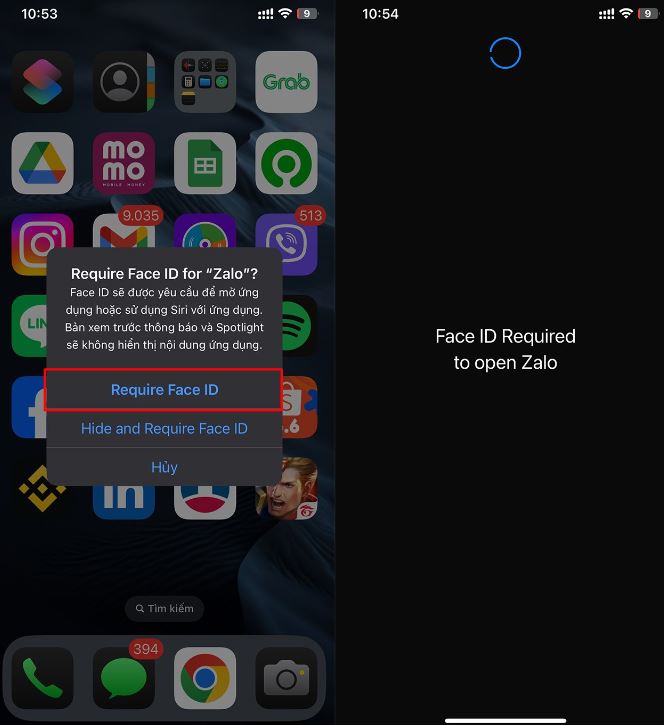
Cách bật tính năng khóa ứng dụng
Để bật Khóa ứng dụng trên iOS 18, trước hết hãy chắc chắn bạn đã thiết lập Face ID, Touch ID hoặc mật mã màn hình khóa. Từ màn hình chính, bạn tìm đến biểu tượng ứng dụng muốn bảo vệ, nhấn giữ cho đến khi menu nhanh xuất hiện rồi chọn Require Face ID, Require Touch ID hoặc Require Passcode.
Sau khi xác thực một lần, ứng dụng sẽ được gắn lớp bảo vệ và luôn yêu cầu xác thực mỗi khi mở. Người khác dù nhìn thấy icon ứng dụng vẫn không thể xem nội dung bên trong nếu không có khuôn mặt, vân tay hoặc mật mã của bạn, giúp bảo vệ tối đa dữ liệu riêng tư.
Mở khóa và tắt bảo vệ cho ứng dụng
Khi muốn tạm thời tắt Khóa ứng dụng trên iOS 18 cho một app, bạn chỉ cần nhấn giữ biểu tượng ứng dụng đó và mở lại menu nhanh. Tiếp theo, bạn chọn Don’t Require Face ID hoặc tùy chọn tương ứng, sau đó xác thực để xác nhận đây là hành động của chủ sở hữu.
Từ thời điểm đó, ứng dụng sẽ mở trực tiếp như bình thường mà không cần thêm lớp xác thực. Nếu bạn đang bật Stolen Device Protection, iPhone có thể yêu cầu quét Face ID trong một số trường hợp, tránh việc kẻ xấu lén thay đổi cài đặt bảo mật khi cầm được thiết bị.
Khóa ứng dụng trên iOS 18 bằng cách ẩn ứng dụng
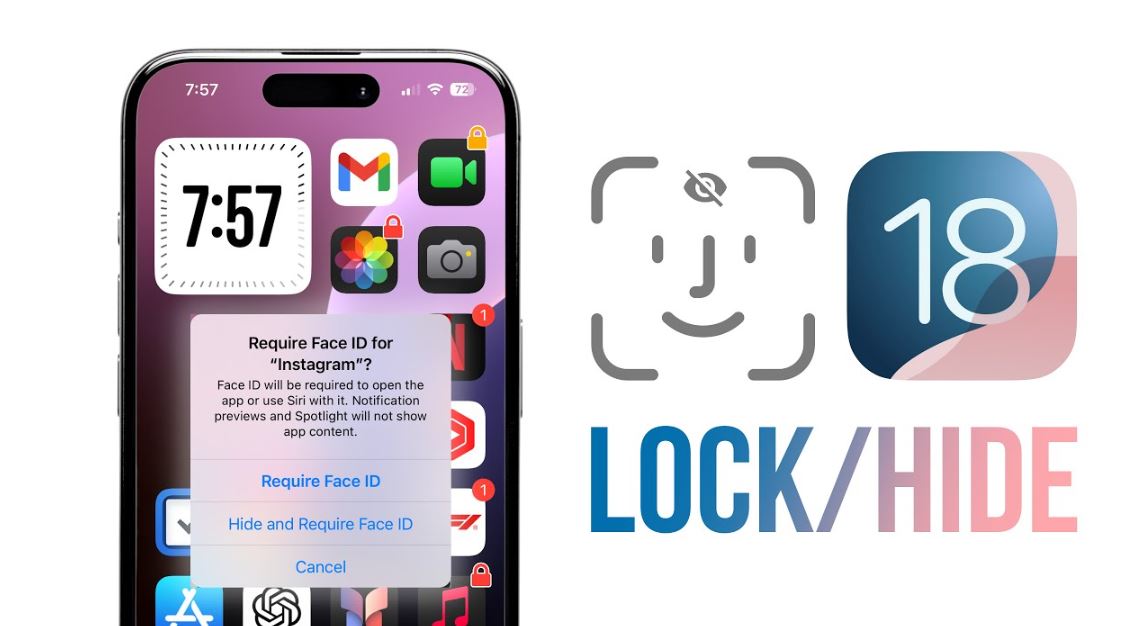
Ngoài việc khóa bằng sinh trắc học, Khóa ứng dụng trên iOS 18 còn cho phép bạn ẩn ứng dụng khỏi màn hình chính. Sau khi đã bật yêu cầu Face ID cho ứng dụng, bạn tiếp tục nhấn giữ biểu tượng, chọn Hide and Require Face ID rồi xác thực lại để hoàn tất thao tác.
Kể từ đó, biểu tượng ứng dụng không còn xuất hiện trên màn hình chính hay trong đa số gợi ý, giảm nguy cơ người khác vô tình nhìn thấy. Ứng dụng được chuyển vào thư mục Hidden ở cuối App Library, chỉ hiện ra khi bạn mở thư mục này và vượt qua bước xác thực bảo mật.
Cách tìm lại và bỏ ẩn ứng dụng
Khi cần mở một ứng dụng đã ẩn thông qua Khóa ứng dụng trên iOS 18, bạn vuốt sang phải đến hết các trang để vào App Library. Ở phía dưới cùng, bạn tìm thư mục Hidden, chạm vào rồi xác thực bằng Face ID, Touch ID hoặc mật mã để xem danh sách ứng dụng đã ẩn.
Nếu muốn đưa ứng dụng trở lại trạng thái bình thường, bạn nhấn giữ biểu tượng của nó trong thư mục Hidden. Sau đó, bạn chọn Don’t Require Face ID hoặc tùy chọn bỏ ẩn tương ứng, xác thực một lần nữa, và ứng dụng sẽ xuất hiện lại trên màn hình chính hoặc trong danh sách app như trước.
Lưu ý khi sử dụng Khóa ứng dụng trên iOS 18
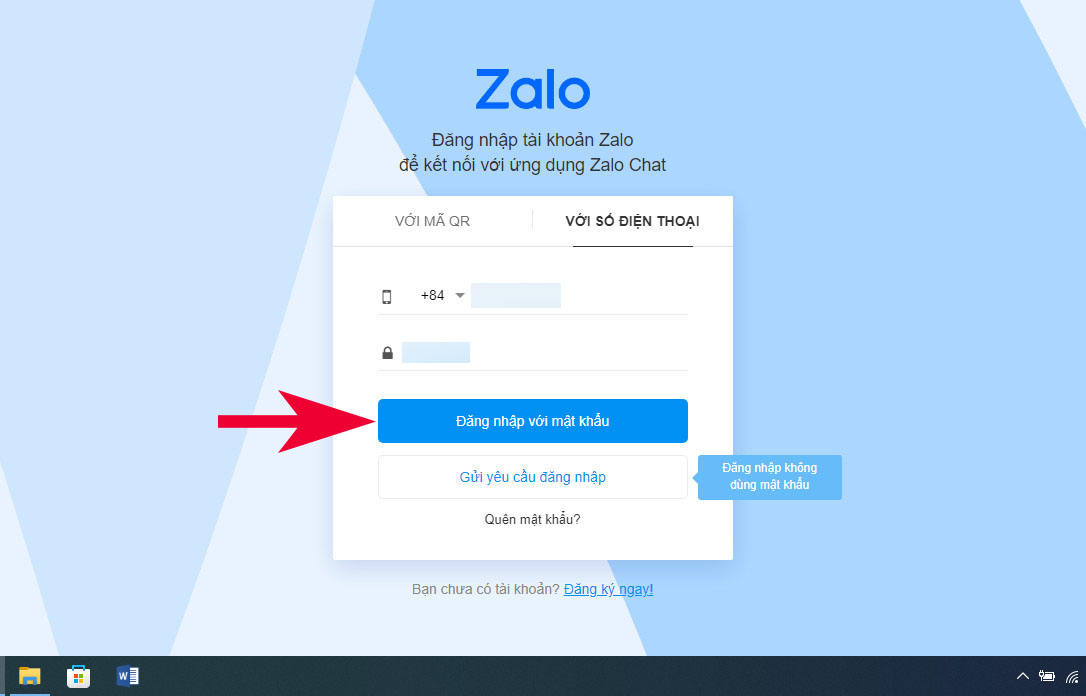
Giới hạn của tính năng khóa và ẩn ứng dụng
Mặc dù Khóa ứng dụng trên iOS 18 rất mạnh mẽ, một số ứng dụng hệ thống như Cài đặt, Đồng hồ, Bản đồ hoặc vài app mặc định khác có thể không hỗ trợ khóa hoặc ẩn. Bên cạnh đó, với các tài khoản trẻ em trong nhóm Gia Đình, Apple cũng giới hạn khả năng tự ý khóa và ẩn ứng dụng để phụ huynh dễ quản lý.
Ngoài ra, khi bạn ẩn ứng dụng, thông báo và cuộc gọi từ ứng dụng đó có thể không còn hiển thị như trước. Trước khi ẩn các app quan trọng như ngân hàng, ví điện tử hoặc ứng dụng liên quan tới công việc, bạn nên cân nhắc xem việc bỏ lỡ thông báo có gây ảnh hưởng tới các giao dịch hoặc lịch làm việc của mình hay không cùng với zalo web.
Mẹo tăng cường bảo mật iPhone hiệu quả hơn
Để Khóa ứng dụng trên iOS 18 phát huy tối đa tác dụng, bạn nên duy trì song song khóa màn hình bằng Face ID, Touch ID hoặc mật mã đủ mạnh. Hãy bật thêm Stolen Device Protection nếu máy hỗ trợ để mọi thay đổi cài đặt bảo mật đều yêu cầu xác thực sinh trắc học đáng tin cậy.